Klaidos disko įkrovos gedimo taisymas, įterpkite sistemos diską ir kodėl jis rodomas

- 2345
- 544
- Pete Fahey Sr.
Jūs nusprendėte dirbti su kompiuteriu, įjungti, pasidarė patogus, tačiau užuot sveikindami ekrane „Disk įkrovos gedimas,„ Inte System Disk ““? Šis pranešimas reiškia, kad kompiuteris negali įkelti duomenų iš sistemos disko. Jei ši klaida nėra susijusi su kietojo disko suskaidymu, ją galima pataisyti. Bet kartais tai įvyksta dėl sutrikimo dėl aparatūros. Tokiu atveju geriau patikėti kompiuterio remontui profesionalams.

Išvaizdos priežastys
„Disko įkrovos gedimas, įterpkite sistemos diską“ išverčiamas kaip „disko apkrovos klaida, įdėkite sistemos diską“. Tai yra, kompiuteris neatpažįsta disko, kuriame yra OS, yra. Pirmiausia reikia suprasti, kodėl atsirado ši klaida. Ir tada išsiaiškink, ką su tuo daryti. Problema gali kilti, jei:
- Įkėlimo procedūra sulaužyta. PC bando „rasti“ operacinę sistemą ten, kur jos nėra.
- BIOS neatpažįsta kietojo disko.
- Pažeistas pakrovimo skyrius OS.
- Kietasis diskas neteisingai prijungtas.
- Kietasis diskas yra sugedęs.
- Maitinimo šaltinis yra sugedęs.
- Pagrindinė plokštė yra sugedusi.
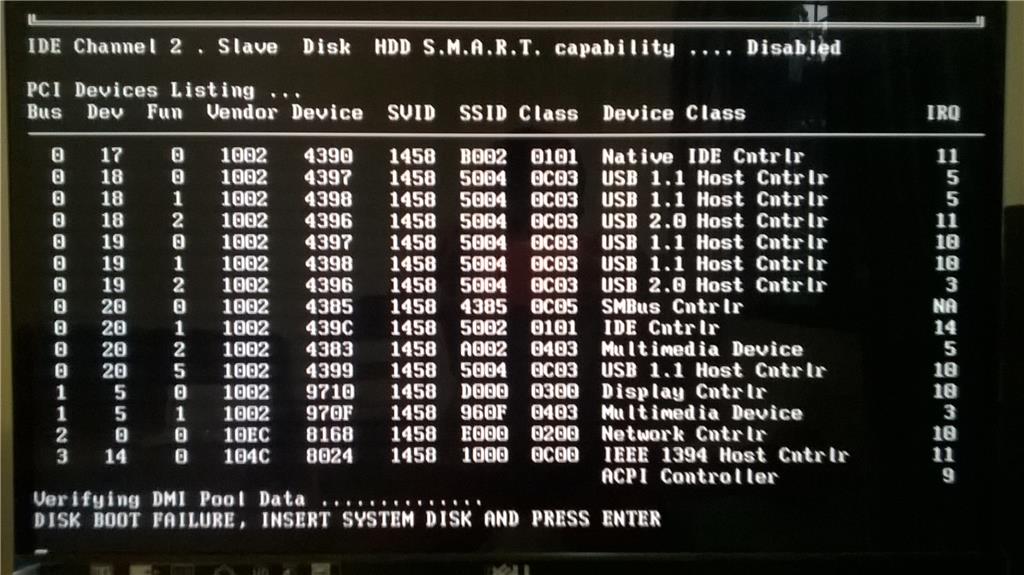
Matydami tokią klaidą įkeliant kompiuterį, atlikite toliau aprašytus veiksmus
Kaip ištaisyti
Prieš ką nors darydami, ištraukite visus diskus, CD, DVD, diskus, „Flash“ diskus ir išorinį HDD. Palikite tik diską, ant kurio įdiegta OS. Ir pabandykite iš naujo paleisti kompiuterį. Jei jis neveikia, išjunkite kompaktinių diskų ir diskų išjunkite, palikdami prijungtą tik kietąjį diską. Norėdami tai padaryti, atsargiai atjunkite jų kilpas nuo pagrindinės plokštės. Ir vėl pabandykite pradėti kompiuterį. Jei po to klaida „Disko įkrovos gedimas“ išnyksta, BIOS yra neteisingi parametrai. Kompiuteris „ieško“ OS failų, kur jums reikia.
Nustatymas BIOS
BIOS arba „Pagrindinis įvestis ir vengimas“ suaktyvinamas, kai įjungiamas kompiuteris. Ji kontroliuoja pakrovimo procesą. Tai rodo, kurį vežėją bus paleista OS. Ir jei pasirinktas diskas, kuriame nėra sistemos failų, atsiras klaida. Štai ką reikia padaryti norint sukonfigūruoti BIOS:
- Iškart po įjungimo kompiuteryje paspauskite „Delete“, „F1“, „F2“, „F11“ arba „ESC“. Raktas priklauso nuo pagrindinės plokštės modelio, tačiau dažniausiai ji yra ištrinta arba F2. Kai kompiuteris bus paleistas ekrano apačioje, bus rodomas užrašas, nurodant, kuris mygtukas reikalingas. Pranešimas atrodys panašiai kaip „Paspauskite [raktą], kad įvestumėte sąranką“. Ten galite šnipinėti norimą raktą.
- Bus rodomas BIOS meniu. Ant jo galite „judėti“ naudodami rodyklę klaviatūroje, atidarykite skyrius su mygtuku Enter, grįžkite į ankstesnį meniu - ESC mygtuką. Monitoriaus apačioje turėtų būti nurodyti raktai, reikalingi sąveikauti su grafine sąsaja meniu.
- Eikite į įkrovos skirtuką ir įveskite įkrovos prioritetą. Tai yra „Atsisiųsti prioritetą“.
- Visų pirma turėtų būti kietasis diskas. Paprastai jis žymimas HDD, SDD arba kietuoju disku. Jei operacinė sistema yra kitoje terpėje, padarykite ją pirmąja.
- Grįžkite į pagrindinį meniu, eikite į „Exit“ ir pasirinkite „Išeiti iš išsaugojimo pakeitimų“. Arba spustelėkite F10.
- Pabandykite iš naujo paleisti kompiuterį.
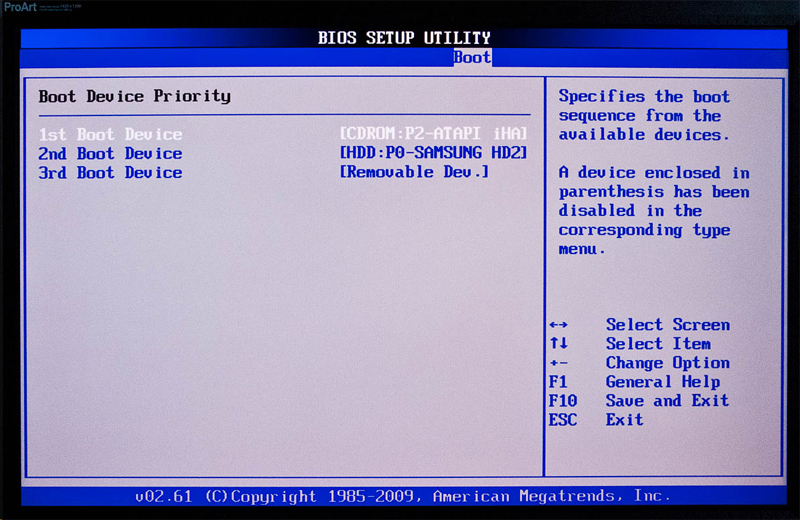
Pirmasis eilėje turėtų būti jūsų kietasis diskas
Jei atlikote kokių nors sistemos pakeitimų arba „išsklaidėte“ kompiuterį, tai gali turėti įtakos BIOS. Norėdami grąžinti numatytuosius parametrus, skyriuje „Išeiti“ pasirinkite „Įkelti numatytuosius nustatymus“. Parametrai bus iš naujo nustatyti.
Kartais BIOS parametrai iš naujo nustatomi savarankiškai, įskaitant pastatytas -int Woury. Tada kompiuteris gali pateikti įvairių klaidų, įskaitant įkėlimą. Taip yra dėl „sėjos“ akumuliatoriaus - jis yra apvalus, formatas 2032 ir yra aiškiai matomas pagrindinėje plokštėje. Kartą per kelerius metus naudinga jį pakeisti į naują. Jei nustatymai yra savavališkai sumažėję, laikas tai padaryti. Be abejo, geriau patikėti šį verslą specialistui, tačiau tinkamai tiksliai tai yra paprastas darbas.
Išjunkite kompiuterio galią, o tada švelniai išimkite seną bateriją iš lizdo - jis ten laikosi skląsčio. Tada įdėkite naują, tiesiog įdėkite į lizdą ir padėkite jį spustelėti. Galite nusipirkti daugelyje parduotuvių, tai yra standartinio formato baterija 2032. Po to įjunkite kompiuterį, įveskite BIOS, nustatykite tinkamą datą ir laiką, pasirinkite teisingą įkrovos diską ir išsaugokite „F10“ klavišų nustatymus.
Aparatūros nustatymas
Jei BIOS nenustato kietojo disko ir net po konfigūracijos sukelia klaidą „Disko įkrovos gedimas“, ką šiuo atveju reikia daryti? Greičiausiai pati kietojo disko problema arba jo ryšys. Arba pagrindinė plokštė nepavyko. Maitinimo šaltinis taip pat gali būti klaidingas.
Esant tokiai situacijai, turėsite pašalinti dangtelį iš sistemos bloko ir savarankiškai pašalinti gedimą. Jei nesuprantate vidinio kompiuterio įrenginio ir nežinote, kur prijungti vieną ar kitą įrenginį, geriau susisiekti su paslaugų centru. Nors pagrindinėje plokštėje visi skirtingo dydžio laiko tarpsniai. Neįmanoma jiems pridėti netinkamos detalės.
Prieš ką nors darydami, išjunkite kompiuterį. Ne tik atlikite darbą, bet ir pašalinkite šakę iš lizdo.
Prasminga sužinoti, kokia būklė yra kietasis diskas. Prijunkite jį prie kito kompiuterio (jei įmanoma), patikrinkite, ar jis „mato“, ar tai yra BIOS, ar OS yra įkelta iš jos. Jei paaiškėjo, tada diskas veikia. Išsaugokite asmens duomenis tik tuo atveju.
Norėdami pašalinti klaidą „Disko įkrovos gedimas, įterpkite sistemos diską“. Išbandykite šiuos dalykus:
- Atjunkite kietojo disko traukinį nuo pagrindinės plokštės ir vėl prijunkite jį. Kartais kontaktai oksiduojami ir nustoja veikti, paprastas ištraukimas gali atkurti darbą. Galite pabandyti pertvarkyti traukinį iš kompaktinių diskų, jei yra tas pats.
- Pritvirtinkite jį prie kitos SATA jungties.
- Ištraukite CMOS atminties maitinimo šaltinį (atrodo kaip planšetinio kompiuterio akumuliatorius), palaukite 30 minučių ir įdėkite ją į vietą.
- Perkelkite „Jumper Clear_CMOS“ (yra pagrindinėje plokštėje šalia akumuliatoriaus, ji gali turėti kitą vardą-clrtc, clear_rtc, ccmos) nuo 1-2 kontaktų iki 2-3 kontaktų. Palaukite 20 sekundžių ir grąžinkite viską taip, kaip buvo.

Atlikdami aukščiau pateiktus veiksmus, patikrinkite klaidos buvimą kiekviename etape
Po kiekvieno žingsnio patikrinkite, ar kietasis diskas rodomas BIOS. Norėdami tai padaryti, turite įjungti kompiuterį. Bet su bet kokiu manipuliavimu kompiuterio sistemos bloke reikia de -enererge.
Jei dėl maitinimo šaltinio pasirodo gedimas, jis turi būti pakeistas.
Sistemos atkūrimo
Kita problemos priežastis yra kietojo disko įkrovos sektoriaus žala. Tai reiškia, kad standžiojo disko dalis nėra prieinama, kurioje yra svarbi OS informacija. Tuo pačiu metu kietasis diskas paprastai atpažįstamas BIOS, tačiau sistema neprasideda nuo jos. Toks gedimas dažnai įvyksta, kai kompiuteris staiga išjungtas, pavyzdžiui, kai jis buvo ištrauktas iš lizdo arba išjungta elektra.
Tokiu atveju sistemos duomenys turi būti atkurti. Jie bus įrašomi į aptarnaujamus sektorius.
Jums reikia diegimo kompaktinio disko ar kito disko su OS (bus svarstoma „Windows“ pavyzdys). Jei jo neturite, iš naujo įdiekite failus neveiks. Kadangi nebus kur jų paimti.
- BIOS nustatykite prioritetą taip, kad sistema prasidėtų nuo įkėlimo disko.
- Įdėkite norimą diską su OS į norimą diską.
- Įjungus, bus galima pasirinkti parinktį „Sistemos atkūrimas“.
- Spustelėkite „Paleidimo atkūrimas“ ir patvirtinkite veiksmą. Pati OS ras problemas ir automatiškai jas išspręs.
- Jei tai nepadeda, vėl paleiskite įkrovos diską. Tik dabar pasirinkite elementą „Team Strite“.
- Atidarys langą su juodu fonu ir baltu tekstu. Spausdinkite jame „BootREC“.exe /fixmbr "be kabučių ir spustelėkite Enter. Tuner reanimuoja pagrindinius pakrovimo įrašus.
- Taip pat galite įvesti komandą „BootREC“.Exe /recuildbcd ". Visi standžiieji diskai bus įvertinti už buvimą.
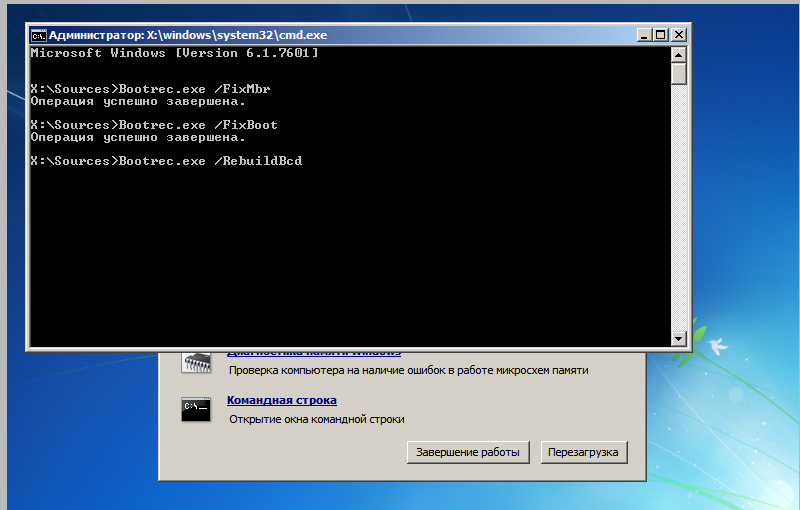
Įveskite komandą, kad atkurtumėte įkėlimo įrašus
Jei nė vienas iš šių metodų nepadėjo, tada kietasis diskas yra sugedęs, pagrindinė plokštė ar maitinimo šaltinis tapo nenaudojamas. Be to, problema gali būti prastos kokybės traukinyje ar lizde, skirtai jungiamam ryšiui. Gana sunku juos atskirti. Tam reikia profesinių žinių ir įgūdžių. Geriau patikėti remontą specialistams. Arba nusipirkite naują informaciją.
Šis gedimas dažnai atsiranda, jei pakeliamos įkrovos procedūra arba BIOS neteisingai sukonfigūruota. Tokiu atveju galite patys pašalinti nesėkmę. Jei problema iškilo dėl aparatūros problemų, ją nebus taip lengva išspręsti.
Papasakokite, ar susidūrėte su šia klaida ir ar vienas iš išvardytų metodų jums padėjo.
- « Trūksta operacinės sistemos klaidų priežastys ir parinktys, kaip pašalinti „Windows“ darbo gedimą
- „Windows“ iš „Winchester“ įrengimas be „Flash Drive“ ir „Disk“ »

